Как отслеживать конверсии с помощью CPVLab Pro
Это руководство предназначено только для CPVLab Pro. Если вы хотите узнать общие шаги для отслеживания S2S, пожалуйста, ознакомьтесь с разделом Рекламодатели.
ExoClick предоставляет вам доступ к глобальным источникам трафика, функциям таргетинга, большим данным и инструментам статистической аналитики для фильтрации результатов и оптимизации ваших кампаний. Это руководство объясняет, как отслеживать конверсии в сети ExoClick, если вы используете программное обеспечение для отслеживания CPVLab Pro. Для того чтобы отслеживать ваши предложения, необходимо, чтобы CPVLab Pro и ExoClick общались друг с другом через свои серверы.
Если вы хотите получить дополнительную информацию, ознакомьтесь с руководством по интеграции CPVLab.
Шаг 1: Создайте идентификатор цели для URL-адреса обратной связи
Войдите в панель администратора ExoClick и перейдите в раздел Кампании > Отслеживание конверсий. Это позволит вам создать код отслеживания конверсий, который будет использоваться в постбэк URL:

Нажмите кнопку "Новая цель конверсии". Вам необходимо заполнить три поля: *Название, Значение конверсии и Заказ. В поле Название просто добавьте название цели, например: "Postback".
Доступны следующие значения преобразования:
- Нет значения: значение равно 0
- Исправлено: Вы определяете выплату за конверсию вручную при настройке цели.
- Динамический: значение выплаты будет передано через Postback URL. Динамическая передача значений будет подробно описана далее в руководстве.
Порядок используется для упорядочивания различных целей, созданных в вашем аккаунте. Если вы создали несколько целей конверсии, порядок поможет вам организовать отображение этих целей в статистике и в списке кампаний.
После того как вы добавили все эти поля, нажмите кнопку "Создать". В панели администратора отобразится структура Postback URL, а также Goal ID, соответствующий цели, которую вы только что создали. Это должно выглядеть примерно так:
http://s.magsrv.com/tag.php?goal=66a8605e6cce49fbb8056f273f8e1a2e&tag=
Вы также можете ознакомиться с нашей страницей Conversions Tracking, чтобы узнать больше о процессе создания целей.
Шаг 2: Добавьте ExoClick в качестве источника трафика в CPVLab Pro и настройте Postback
Чтобы отслеживать конверсии на ExoClick, вам нужно добавить в URL-адрес вашей кампании динамический трекер {conversions_tracking}, который уникально идентифицирует каждую конверсию.
Вы должны хранить этот трекер на CPVLab Pro и заставить его уведомлять сервер ExoClick каждый раз, когда пользователь генерирует конверсию. Это делается очень просто: настройте ExoClick в качестве источника трафика, используя предварительно созданный шаблон. Для этого:
- Войдите в свою учетную запись CPVLab Pro.
- Перейдите на вкладку "Источники ", затем нажмите "Источники трафика "
- Нажмите кнопку "Импорт из каталога "

- Выберите ExoClick.
- CPVLab Pro предварительно заполнит все параметры источника трафика. Первое изменение, которое вам нужно сделать, - это заменить значение UNIQUEGOALID на идентификатор цели, который мы создали в Шаге 1 из этого руководства.
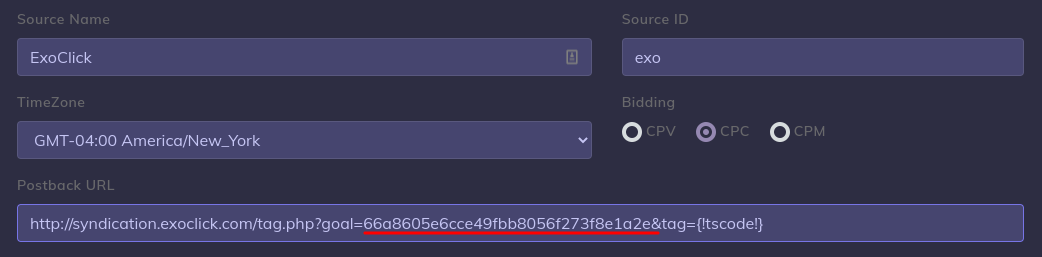
Примечание: Если при создании цели конверсии ШАГ 1 вы выбрали значение "Динамический", то в конце URL-адреса обратной ссылки необходимо добавить value={!revenue!}. В этом случае ваш Postback URL будет выглядеть следующим образом:
http://s.magsrv.com/tag.php?goal=66a8605e6cce49fbb8056f273f8e1a2e&tag={!tscode!}&value={!revenue!}
- Измените значение TimeZone на GMT-04:00 America/New_York, чтобы оно соответствовало часовому поясу ExoClick.
- И наконец, выберите предпочтительную ценовую модель в разделе "Торги ". Обратите внимание, что вы сможете изменить цену в настройках кампании.
Теперь ваши настройки источника трафика должны выглядеть следующим образом:
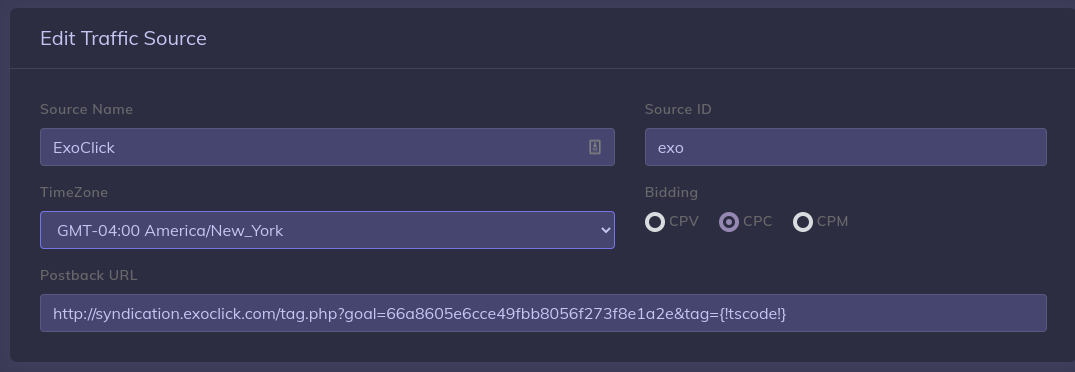
Шаг 3: Добавьте источник предложения в CPVLab Pro (необязательно)
Если вы не используете предложение от партнерской платформы, перейдите к шагу 4
Нажмите "Источники" > "Источники предложений". В разделе "Импорт из каталога" вы найдете список Аффилированных сетей, которые вы можете интегрировать. Если вашей партнерской сети нет в списке, вы можете вручную определить параметры, используемые выбранной вами партнерской платформой.
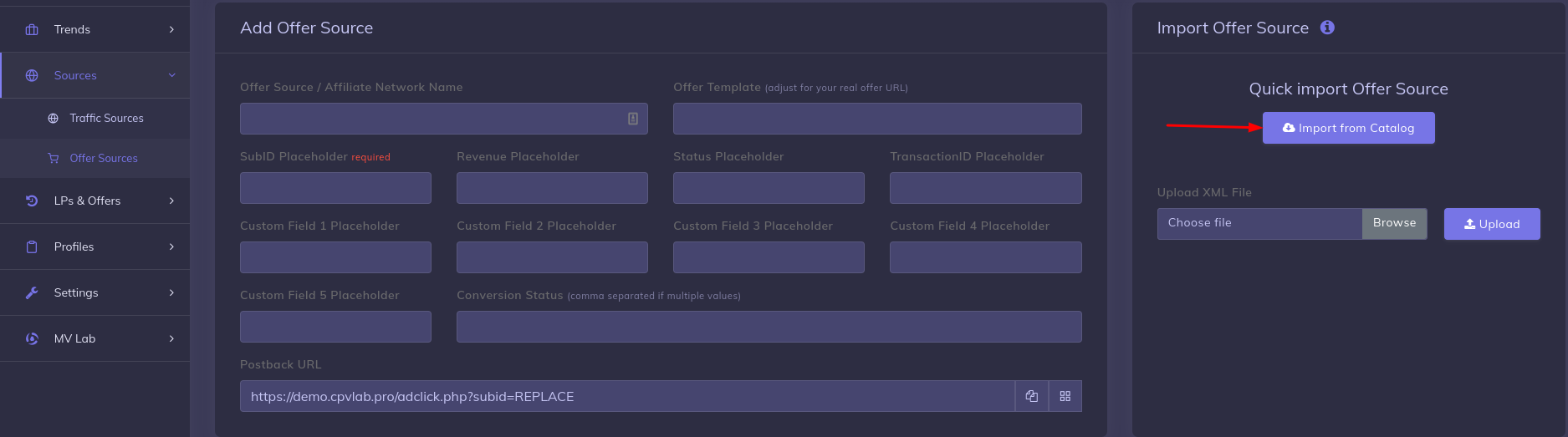
На этой странице то, что действительно важно для ExoClick, - это Revenue Placeholder. Если вы хотите использовать динамическое значение конверсии из ваших целей, вам нужно убедиться, что токен payout из партнерской платформы достигнет URL-адреса postback из ExoClick.
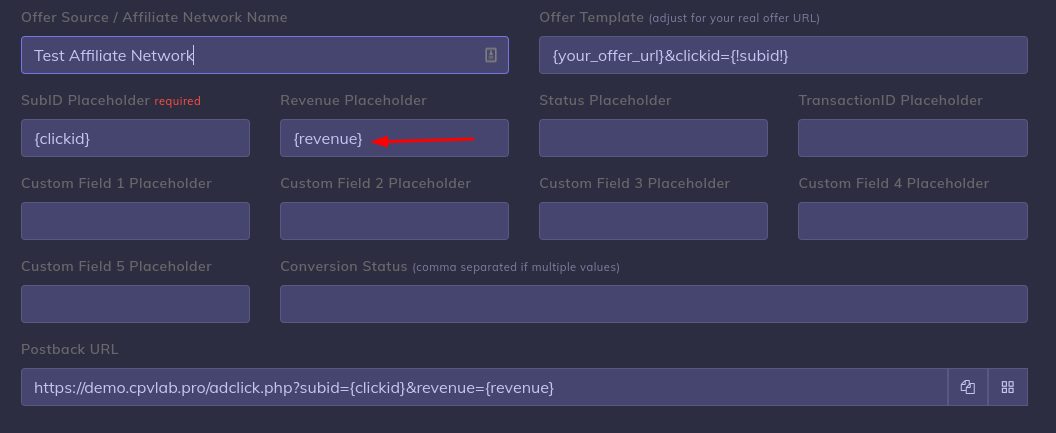
Postback URL, показанный здесь, - это то, что вы должны будете добавить в свою партнерскую платформу, чтобы уведомлять их о конверсиях. Важно: не путайте этот Postback URL с тем, который вы создали в настройках источника трафика!
Более подробную информацию о том, как настроить партнерскую сеть в CPVLab Pro, можно найти в их руководстве.
Шаг 4: Добавьте предложение в CPVLab Pro
Перейдите на вкладку "LPs & Offers", затем нажмите на "Offer Management".
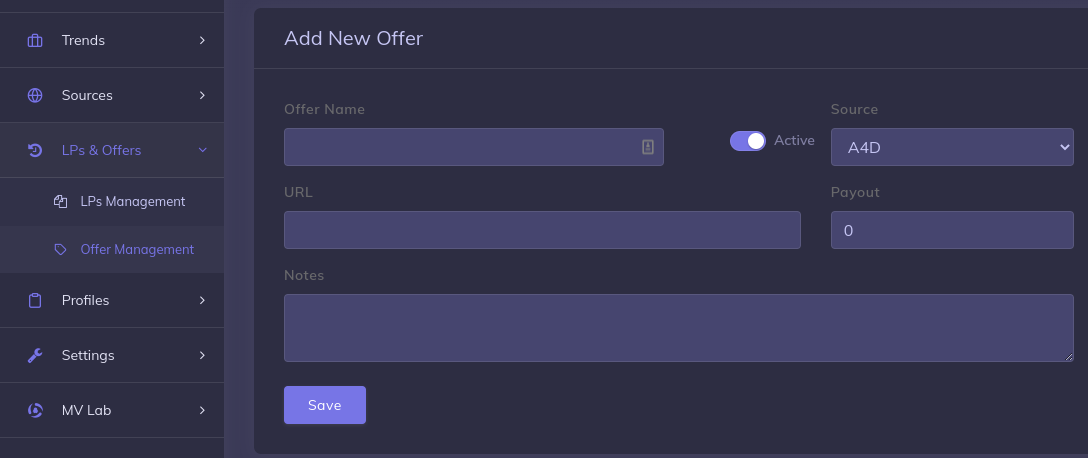
Добавьте "Название предложения" и выберите "Источник предложения" (если он есть). Затем добавьте URL-адрес предложения.
Например:
http://mypage.com/?a=14030&c=64375&s1=
Если ваше предложение не может передавать выплаты динамически через Postback URL, то вам придется указать выплату здесь:
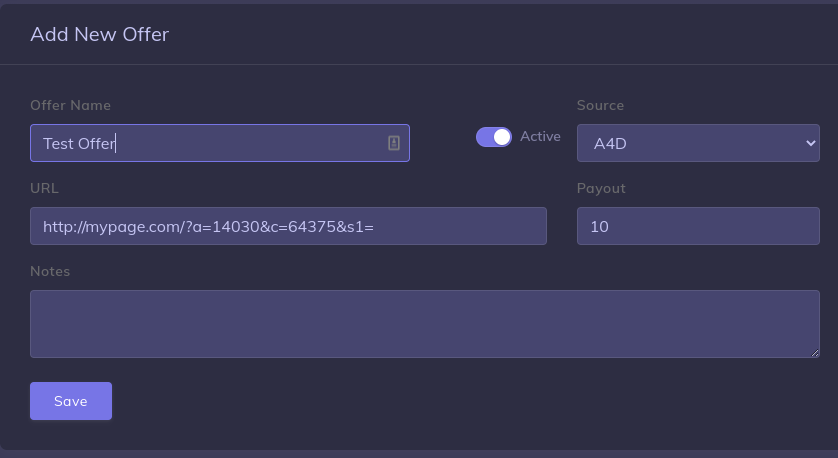
После того как предложение будет сохранено, вы сможете использовать его в своих кампаниях в CPVLab.
Шаг 5: Настройте кампанию в CPVLab Pro.
Когда вы перейдете на вкладку "Кампании" в CPVLab Pro, вы увидите меню, которое позволит вам создать кампанию по вашему выбору. Кроме того, вы можете нажать на "Список кампаний" и выбрать кампанию там:
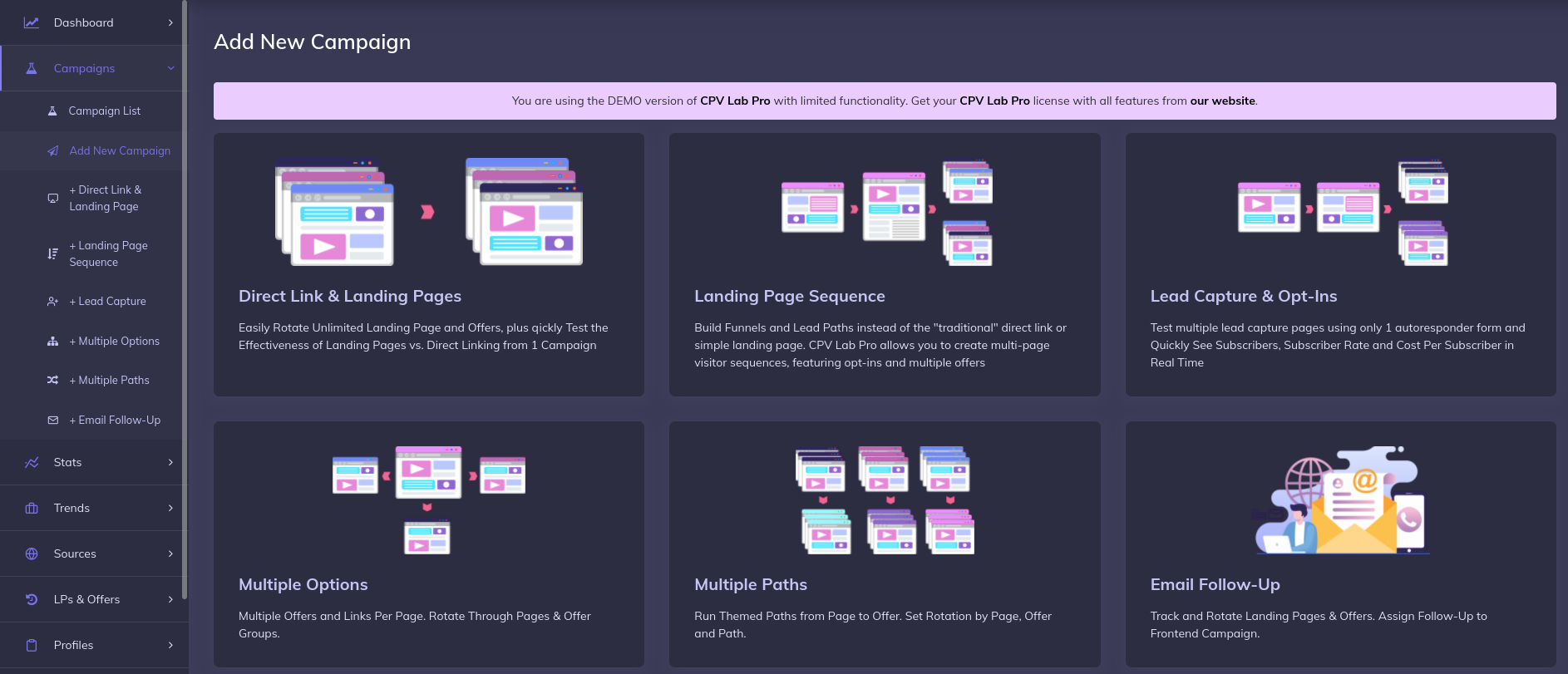
В этом руководстве мы будем использовать настройку "Прямая ссылка и посадочная страница". Добавьте "Название" к кампании, затем прокрутите вниз до "Макросы и маркеры ".
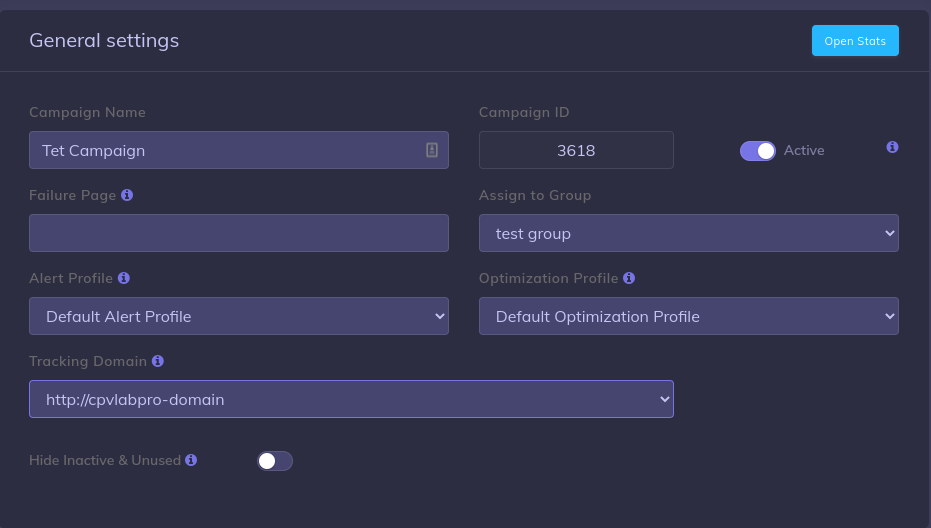
Выберите ExoClick в качестве источника трафика. При желании вы можете изменить ценовую модель для этой конкретной кампании (но не добавляйте Cost, поскольку это значение будет передано через токен {actual_cost} )
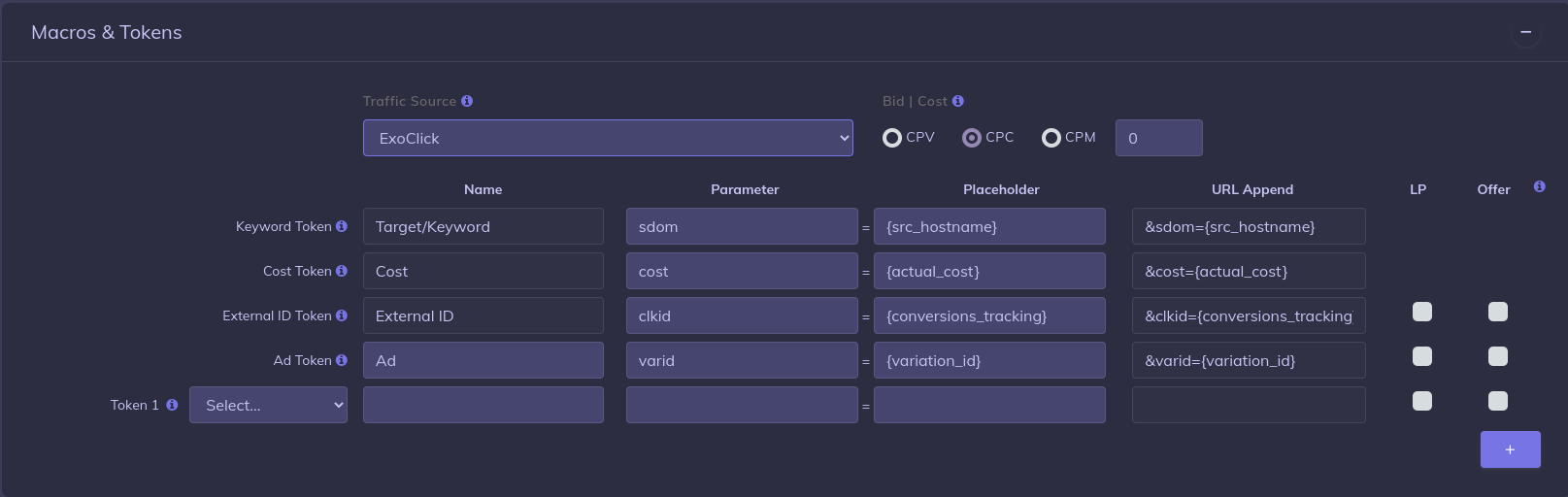
Продолжайте прокручивать страницу вниз. Если вы создали Landing Page, вы можете добавить ее сюда.
В разделе "Предложения" нажмите на "Выбрать предопределенное предложение ", затем выберите предложение, которое вы создали в предыдущем разделе. Остальные параметры будут заполнены настройками оффера:
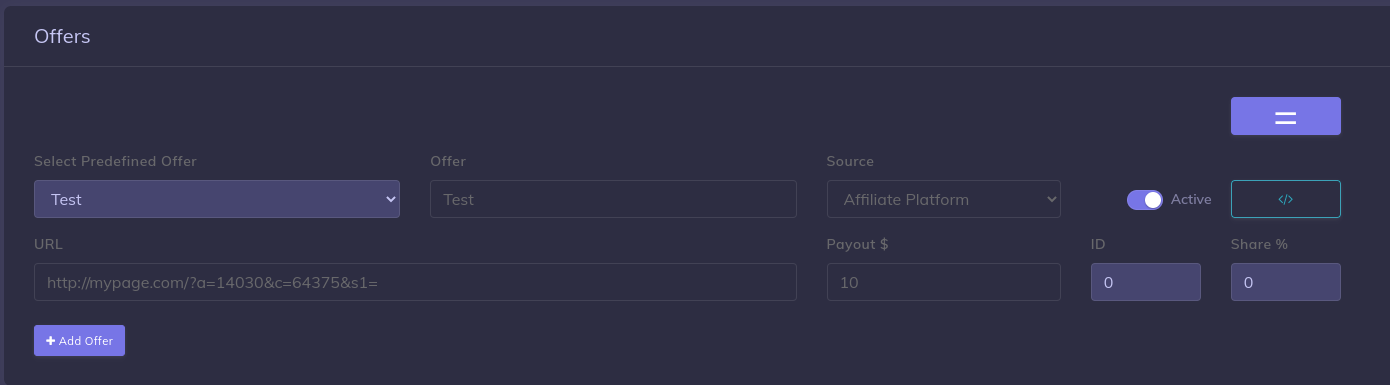
И наконец, в разделе "Пиксель отслеживания: Добавить пиксель к источнику предложения" отметьте опцию "Использовать URL-адрес обратной связи с источником трафика, чтобы отмечать конверсии на вашем источнике трафика ". Убедитесь, что показанный здесь Postback URL совпадает с тем, который вы создали в разделе 2 этого руководства.
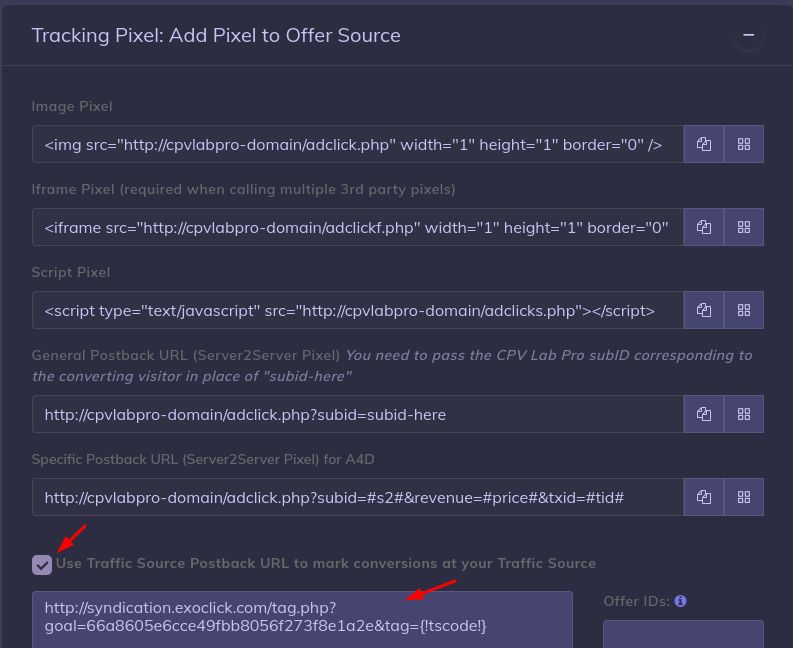
Сохраните кампанию. Теперь вы должны получить URL-адрес кампании, похожий на следующий:
https://demo.cpvlab.pro/base.php?c=3615&key=84050c38daaaee73e4e537d74f43cdef&sdom={src_hostname}&cost={actual_cost}&clkid={conversions_tracking}&varid={variation_id}
Обратите внимание, что в зависимости от настроек кампании в CPVLab Pro, ваш домен отслеживания может быть другим. Тем не менее, адреса кампании должны выглядеть так же, как показано выше.
Вы будете использовать этот URL при настройке кампании в ExoClick
Шаг 6: Настройте кампанию в ExoClick
Вставьте URL-адрес кампании, созданный на предыдущем шаге, в качестве "Вариации" для кампании ExoClick. Убедитесь, что он содержит тег {conversions_tracking} для отправки данных о конверсии в CPVLab Pro.
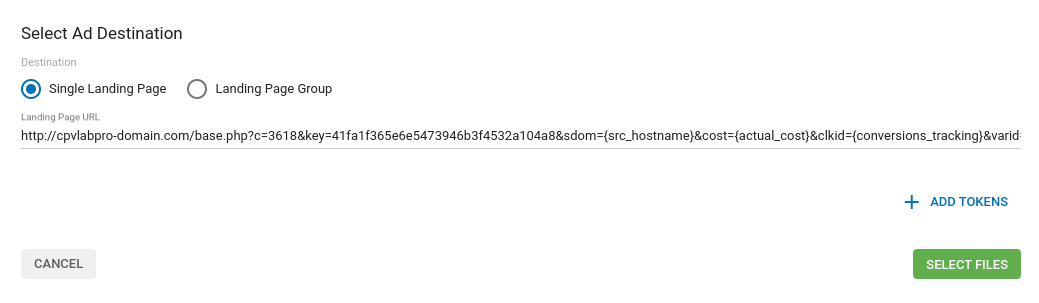
Завершите настройку кампании. Вы можете найти подробное руководство по созданию кампании в Exoclick здесь.
Если настройка выполнена правильно, вы начнете видеть конверсии как в CPVLab Pro, так и в Exoclick. Не забудьте включить соответствующую колонку "Цель" в Списке кампаний и Статистике
Если вам нужны дополнительные инструкции по настройке отслеживания конверсий в CPVLab Pro, не стесняйтесь обращаться в службу поддержки CPVLab Pro по адресу support@cpvlab.pro. Вы также можете связаться с Exoclick's Customer Success, чтобы просмотреть эти шаги.